如今,抖音已经成为了许多人分享生活、展示才艺和推广产品的重要平台。虽然手机直播是抖音用户常用的方式之一,但越来越多的主播开始使用电脑进行直播,因为电脑不仅能提供更稳定的网络连接,还能带来更专业的直播效果。抖音怎么通过电脑进行直播呢?别担心,接下来我们将为你详细讲解如何轻松设置和启动抖音电脑直播。
1.下载并安装抖音直播助手
进行抖音电脑直播需要用到官方的抖音直播助手。你可以直接访问抖音官网或者通过搜索引擎找到抖音直播助手的下载链接,选择适合你电脑系统的版本(Windows或Mac),下载并安装。
抖音直播助手是官方推出的专业直播工具,它提供了丰富的功能,帮助用户实现多场景、多内容的电脑端直播。这款软件操作简单,界面友好,适合初学者快速上手。
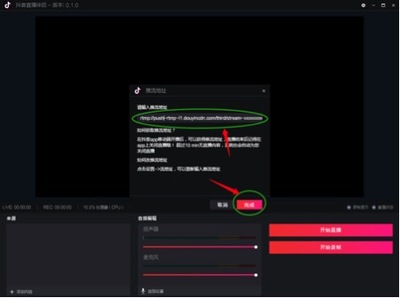
2.登录抖音账号
安装完成后,打开抖音直播助手,并使用你的抖音账号进行登录。需要注意的是,你的抖音账号必须满足一定的条件才能开启直播功能,通常包括账号活跃度、粉丝数量等要求。如果你的账号未开通直播权限,可能需要在抖音中进行申请。
一旦你成功登录,并且具备直播权限,你就可以进入抖音直播助手的操作界面,开始配置你的直播设置。
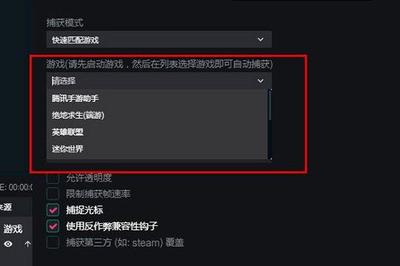
3.配置直播设备
在抖音直播助手的操作界面,你需要根据实际需求进行设备配置。主要包括以下几个方面:
摄像头设置:电脑摄像头或外接摄像头都可以,选择画质更好的设备能带来更清晰的画面。
麦克风配置:使用高质量的麦克风可以确保你的声音清晰洪亮,避免环境噪音干扰。你可以在抖音直播助手中选择或调整音频输入设备。
网络连接:确保你有稳定的网络环境,建议使用有线网络或高速Wi-Fi,以避免直播卡顿或延迟。
如果你是游戏主播或需要展示电脑屏幕内容,还可以选择屏幕共享功能,将电脑屏幕上的内容直接同步到直播画面中。这对直播游戏或教学内容的主播尤为实用。
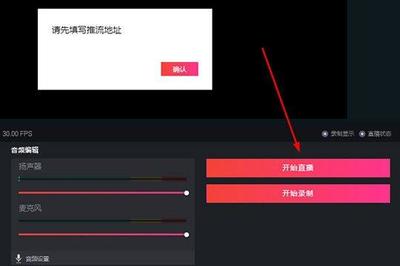
4.设置直播主题与封面
设备配置完成后,接下来就是设置你的直播内容了。你需要为你的直播选择一个吸引人的直播主题。好的直播主题能够有效吸引观众点击观看,因此建议在标题中使用一些与热点话题相关的关键词,或者突出直播的亮点内容。
你还需要为直播选择一个封面图片。封面图片是观众决定是否进入直播间的第一印象,确保图片清晰、吸引眼球。
5.选择直播模式
抖音直播助手提供了多种直播模式供你选择,不同模式适用于不同类型的直播需求:
普通直播模式:适用于大多数场景,尤其是聊天、才艺表演等。
游戏直播模式:适合需要展示屏幕内容的游戏主播。在这种模式下,你可以通过屏幕捕捉功能,将你的游戏画面直接同步到直播间,让观众实时观看游戏进程。
抖音直播助手还支持多场景切换功能,你可以根据直播内容的不同需求,在多个场景之间快速切换,这对于需要展示多个内容的主播来说非常方便。
6.调整直播参数
在正式开始直播之前,你还可以根据实际需求调整一些直播参数。常见的设置包括分辨率、帧率和码率。这些参数会直接影响直播的画质和流畅度,因此需要根据你的网络带宽和设备性能进行合理调整。
分辨率:建议选择720p或1080p,以确保画面清晰。
帧率:30fps通常足够,如果你进行高速动作直播(如游戏),可以考虑选择60fps。
码率:码率越高,画面质量越好,但同时对网络带宽要求也越高。可以根据网络情况选择合适的码率,通常推荐在2500kbps到5000kbps之间。
通过合理调整这些参数,能够确保你的直播既清晰又流畅,带给观众最佳的观看体验。
7.开始直播并互动
当你完成所有设置后,就可以点击“开始直播”按钮,正式进入直播状态了。此时,观众将能够进入你的直播间进行观看和互动。为了保持观众的兴趣,你可以适时与观众进行互动,比如回答他们的问题、与他们聊天等。
抖音直播间的互动功能非常强大,包括弹幕、礼物打赏等多种形式。你可以通过观察弹幕与观众交流,增强他们的参与感。观众的打赏也能直接转化为主播收益,这也是抖音直播的重要盈利模式之一。
8.直播后分析与优化
直播结束后,抖音直播助手会生成一份详细的直播数据报告,其中包括观众数量、互动频率、礼物收益等数据。通过这些数据,你可以分析观众的兴趣点和互动情况,并在之后的直播中进行优化。
例如,如果观众在某个时段的互动量较高,说明那个时间段的内容更受欢迎,你可以考虑在未来的直播中加强该类型内容的展示。
通过以上步骤,你就可以轻松在抖音上使用电脑进行直播了。电脑直播不仅能提供更专业的画面和声音效果,还能让你更灵活地进行内容展示,无论是游戏、教学还是才艺表演,都能让观众有更好的观看体验。如果你还没有尝试过电脑直播,不妨按照本教程操作,开启你的第一次电脑直播之旅吧!
